Windows operating system にインストールされている ETERNUS SF Storage Cruiser のコンポーネントのバージョン確認方法は、以下のとおりです。
ETERNUS SF Storage Cruiser のコンポーネントをインストールしているシステムにログオンします。
プログラムを追加・削除できる画面を開きます。
プログラムを追加・削除できる画面の名称、および画面を開く操作方法は、以下のように異なります。
OS | 画面の名称 | 左記の画面を開くための操作 |
|---|---|---|
Windows 2000 | アプリケーションの追加と削除 | [スタート] - [設定] - [コントロールパネル] - [アプリケーションの追加と削除] |
Windows Vista | プログラムと機能 | [スタート] - [コントロールパネル] - [プログラムと機能] |
Windows 7 | プログラムと機能 | [スタート] - [コントロールパネル] - [プログラム] - [プログラムと機能] |
Windows XP | プログラムの追加と削除 | [スタート] メニューをお使いの場合: クラシック [スタート] メニューをお使いの場合: |
Windows Server 2008 | プログラムと機能 | [スタート] メニューをお使いの場合: クラシック [スタート] メニューをお使いの場合: |
以下は、「プログラムの追加と削除」画面の例です。
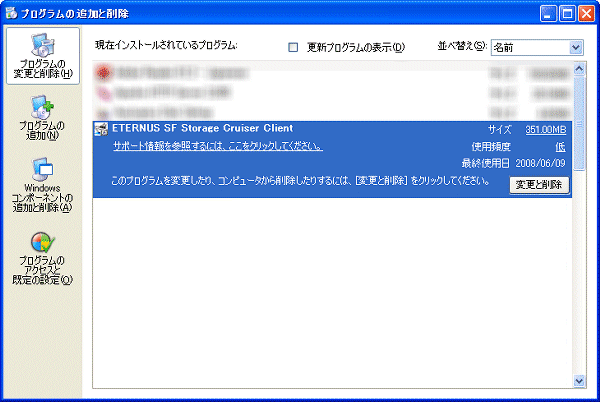
プログラムを追加・削除できる画面で、ETERNUS SF Storage Cruiser のコンポーネントに対応するプログラム名を選択します。
ETERNUS SF Storage Cruiser のコンポーネントと、対応するプログラム名は以下のとおりです。
コンポーネント名 | プログラム名 |
|---|---|
マネージャー | ETERNUS SF Storage Cruiser Manager |
クライアント | ETERNUS SF Storage Cruiser Client |
エージェント | ETERNUS SF Storage Cruiser Agent |
手順3 で選択したプログラム名の「サポート情報を参照するには、ここをクリックしてください。」部分をクリックします。
以下のような「サポート情報」ダイアログが表示されます。
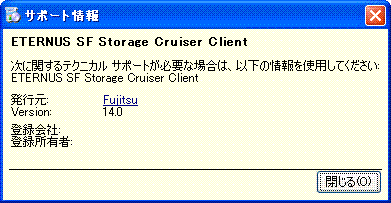
「サポート情報」ダイアログの Version 情報を確認します。
上記ダイアログの場合、クライアント(ETERNUS SF Storage Cruiser Client)のバージョンは 14..0 と判断します。